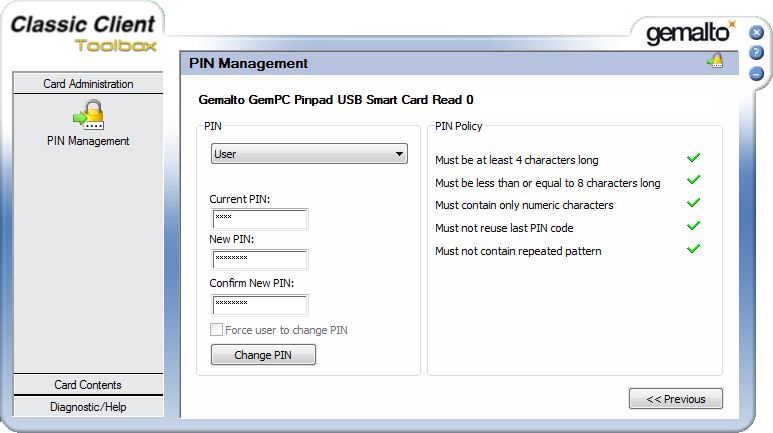PIN Verwaltung der PROXESS Supervisor Smartcards
Als PROXESS Supervisor meldet sich ein Benutzer in PROXESS mit Supervisor Smartcard und PIN-Eingabe an. Der Supervisor ist befugt Benutzer und Gruppen zu verwalten, Zugriffs-
und Verwaltungsrechte zu erteilen und zu entziehen und die PROXESS Sicherheitsoptionen wie z. B. Feldverschlüsselung zu aktivieren.
Die voreingestellte Standard User und Admin PIN einer Supervisor Smartcard lautet "1234". Die Verwaltung von Smartcards und PIN´s erfolgt über das Programm Gemalto Classic Client Toolbox.
Warnhinweis
|

|
Die PROXESS GmbH empfiehlt aus Sicherheitsgründen ausdrücklich die Änderung der beiden Standard PIN´s in individuelle PIN´s.
Um eine unkontrollierte oder unbefugte Inbetriebnahme der Sicherheitsoptionen in PROXESS zu verhindern, raten wir von der Weitergabe der Smartcard an Dritte dringend ab.
|
Jede PROXESS Supervisor Smartcard besitzt eine Admin PIN und eine User PIN. Die User PIN wird zur Anmeldung des Supervisors mit seiner Smartcard am PROXESS System verwendet. Die Admin PIN dient ausschließlich der internen Verwaltung der Smartcard. So
erlaubt die Anmeldung mit der Admin PIN im Programm Gemalto Classic Client Toolbox neben der Änderung von User PIN und Admin PIN auch das Entsperren einer durch mehrfache Falscheingabe gesperrten User PIN. Die Admin PIN einer Smartcard ist insofern
vergleichbar mit der "PUK-Nummer" einer Handy-SIM-Karte.
Empfehlung: Um zu einem späteren Zeitpunkt das Entsperren einer Smartcard zu gewährleisten, sollte ein "Smartcard-Administrator" für die Änderung von Admin PIN´s vor Ausgabe von Supervisor Smartcards zuständig sein.
Änderung der Smartcard User PIN
Legen Sie die zu verwaltende Smartcard in den Smartcard Reader ein und schließen Sie den Smartcard Reader an Ihren Computer an.
Starten Sie das Programm Gemalto/Classic Client Toolbox und wählen Sie im Menü "Card Administration" den Befehl PIN Management.
Markieren Sie den angeschlossenen Smartcard Reader und wählen Sie den Befehl Change PIN.
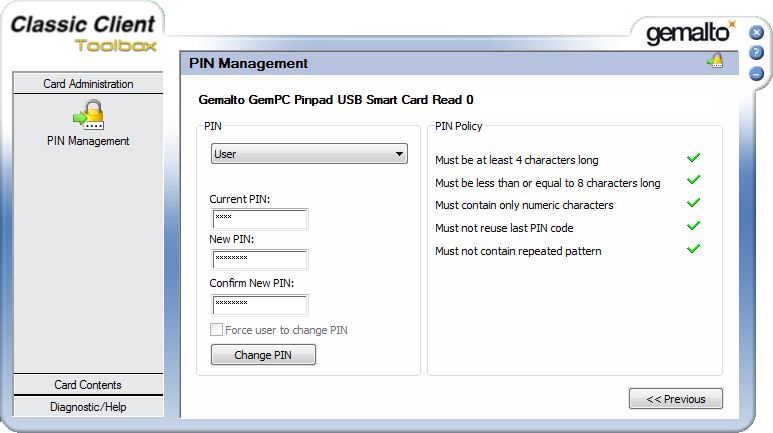
Abb.: Dialogfenster zur Änderung einer Smartcard User PIN
Wählen Sie bei der PIN Auswahl die Option User.
Geben Sie nun die aktuelle und die neue User-PIN über die PC-Tastatur ein. In Verlauf der Eingabe der neuen PIN wird die PIN-Sicherheitsrichtllinie überprüft. Das bedeutet, es wird überprüft, ob Ihre neue PIN den notwendigen Sicherheitsanforderungen
zu Länge, Zeicheninhalten und Wiederholungszeichen genügt. Das Ergebnis wird durch rote Kreuze oder grüne Haken kenntlich gemacht. Damit eine PIN geändert werden kann, müssen alle Kriterien erfüllt sein.
Über den Befehl Change PIN wird die Änderung wirksam. Sie erhalten eine Bestätigung, dass Ihre Änderung erfolgreich durchgeführt wurde.
Änderung der Smartcard Admin PIN
Gehen Sie vor wie unter "Änderung der Smartcard User PIN", wählen Sie im Auswahlfeld "PIN" jedoch die Option Admin.
Entsperren der Smartcard User PIN
Gehen Sie vor wie unter "Änderung der Smartcard User PIN", wählen Sie aber den Befehl Unblock PIN.
Im Gegensatz zur PIN-Änderung ist nun im Dialogfenster im Feld PIN ausschließlich die Auswahl User möglich. Geben Sie hier im Feld Admin PIN die entsprechende Admin PIN der eingelegten Smartcard ein. Auch hier wird die Einhaltung der PIN-Sicherheitsrichtlinie überprüft (siehe oben). Über den Befehl Unblock PIN wird die Änderung wirksam. Sie erhalten
eine Bestätigung, dass Ihre Änderung erfolgreich durchgeführt wurde.
Warnhinweise
|

|
Eine Supervisor Smartcard, deren Admin PIN durch mehrfache Falscheingabe gesperrt ist, kann nicht mehr entsperrt werden. Sie sollte in der PROXESS Administrator Console auf den Status "Eingezogen" gesetzt und durch eine neue Supervisor
Smartcard ersetzt werden.
|
![]()